Scopri i migliori strumenti di controllo remoto per prendere il controllo di un altro computer, per la risoluzione dei problemi del computer, per la formazione remota o semplicemente quando sei in telelavoro.
Hai un problema con il tuo computer e hai un amico che lo sa? Hai un file da recuperare sul tuo PC professionale situato sul posto di lavoro? Questo è esattamente il tipo di situazione che richiede l’uso di un software di controllo remoto.
Come funziona il software di controllo remoto?
Generalmente il computer che prende il controllo deve avere il nome utente e la password della stazione remota per stabilire la connessione. Che sia per il telelavoro o per la risoluzione dei problemi del computer, l’utente si troverà poi in una finestra lo schermo della postazione remota e potrà interagire con essa.
Questa procedura si trova, più o meno, sulla maggior parte dei servizi di connessione e controllo remoto. Ma come scegliere il software più adatto a te? Affinché gli utenti possano fare la scelta giusta, devono prima determinare le proprie esigenze: si tratta di assistenza informatica (che richiede una persona davanti al PC remoto per convalidare la connessione) o di telelavoro ricorrente, che richiede che gli identificatori di connessione siano sempre gli stessi stesso e non richiede validazione al momento della connessione.
Quindi, in genere, sono le funzionalità aggiuntive (chat, trasferimento di file, strumenti di collaborazione, ecc.), la velocità della connessione, la facilità d’uso, le opzioni di modifica e il budget a determinare quale software è più adatto.
La nostra selezione dei migliori software di controllo remoto
TeamViewer: il pioniere del software di controllo remoto
Lanciato nel 2005, TeamViewer è uno dei primi software di controllo remoto, e quindi un riferimento per molti utenti, sia privati che professionisti. Facile da usare, TeamViewer consente agli utenti di connettersi e controllare facilmente dispositivi remoti con pochi clic. L’interfaccia user-friendly e i controlli intuitivi rendono il software facile da navigare e utilizzare, anche per gli utenti che non hanno familiarità con lo strumento informatico.
Multipiattaforma, supporta diversi sistemi operativi PC e mobile: Windows, Mac, Linux, iOS e Android. Inoltre, TeamViewer garantisce la sicurezza della connessione remota attraverso robuste funzionalità di sicurezza. Utilizza protocolli di crittografia avanzati per proteggere i dati trasmessi tra dispositivi e offre opzioni di autenticazione a due fattori e protezione tramite password.
Per i professionisti, TeamViewer si distingue anche per il suo set completo di funzionalità. Va oltre le funzionalità di base del controllo remoto, con funzioni aggiuntive come trasferimento file, funzionalità di chat, registrazione di sessioni e stampa remota. Esiste una versione gratuita del software, ma anche abbonamenti con opzioni adatte a telelavoratori, aziende di diverse dimensioni e centri di assistenza IT.
AnyDesk: l’alternativa più popolare
Se è possibile avere un’interfaccia ancora più semplice di quella di TeamViewer, è quella di AnyDesk. Un clic e l’immissione di un ID rendono la connessione a un computer remoto fluida e veloce. È inoltre semplice e veloce chiudere la sessione o bloccare il controllo dell’utente remoto. Viene offerto anche un modulo di messaggistica istantanea e di trasferimento file con un sistema di sicurezza rinforzato con autenticazione a due fattori, password, chiavi di crittografia per lo scambio di dati, ecc.
Sebbene sia stato lanciato 10 anni dopo TeamViewer, AnyDesk non è stato lasciato indietro e offre ancora funzionalità più interessanti sia per i privati che per le aziende. Per i privati è la velocità di connessione, la sicurezza e la personalizzazione che possono fare la differenza mentre i professionisti possono contare su strumenti collaborativi come la condivisione della lavagna e dello schermo, il sistema di connessione multipla e gli strumenti di comunicazione.
Un altro vantaggio di AnyDesk: è possibile utilizzarlo senza installare software poiché la versione online è accessibile da qualsiasi browser web. Disponibile gratuitamente per un numero limitato di stazioni e per uso non commerciale, il software è disponibile anche in diversi abbonamenti a pagamento, che consentono di gestire diverse centinaia di stazioni e di beneficiare di più funzionalità.
RustDesk Remote Desktop: l’alternativa open Source
RustDesk Remote Desktop sfrutta le stesse funzionalità di controllo remoto di AnyDesk e Teamviewer con chat, trasferimento file, gestione dei dispositivi e accesso sicuro con ID e password univoci. Dispone di cinque server pubblici gratuiti e offerte di abbonamento per gli utenti con più esigenze.

Ma per le aziende, il grande punto di forza di RustDesk Remote Desktop è che può essere ospitato autonomamente sui propri server. Anche i singoli individui possono affrontare il compito, ma rimane complesso, nonostante la documentazione dettagliata. In questo modo la soluzione diventa completamente gratuita e i dati degli utenti sono più sicuri sui server privati. Gli amministratori potranno inoltre configurare permessi e opzioni in base alle proprie esigenze, beneficiare di una connessione P2P con crittografia end-to-end e disporre di una console di gestione semplice e pratica.
Chrome Remote Desktop: controllo remoto tramite Google Chrome
Chrome Remote Desktop utilizza il browser web Google Chrome come gateway di connessione al tuo PC remoto. Dovrai prima installare e configurare il software sul PC remoto, quindi connetterti con l’estensione dedicata installata sul tuo browser. Per attivare la connessione è necessario un account Google. Quindi puoi accedere ai tuoi file, eseguire programmi e persino condividere il tuo schermo con altri collaboratori.

Il servizio è completamente gratuito e può essere ideale per i telelavoratori che desiderano accedere al proprio PC desktop, poiché la connessione può essere effettuata solo con la password di accesso di Google. Cioè, non è necessario che qualcuno inserisca un ID o convalidi una connessione sul PC remoto. Mancano invece funzionalità importanti per l’assistenza informatica come la messaggistica istantanea o la connessione a più schermi.
Microsoft Remote Desktop: prendi il controllo del tuo PC sotto Windows
Il funzionamento di Microsoft Remote Desktop è un po’ più restrittivo poiché consente di connettersi in remoto da qualsiasi PC o cellulare, ma solo per prendere il controllo di un dispositivo Windows. Più orientato al telelavoro e al settore professionale, richiede innanzitutto l’installazione di un modulo specifico sul computer remoto sotto Windows 10/11 (Professional, Enterprise) o Windows Server (2016, 2019, 2022). Hai la possibilità di reindirizzare i dispositivi e accedere agli appunti e ai file (archiviazione locale) da remoto.

Il vantaggio di questo strumento è che è completamente gratuito e sicuro e può lasciare aperte le applicazioni sul PC Windows remoto, anche se il software client è spento. Ad esempio, lasci il PC dell’ufficio in esecuzione con Microsoft Remote Desktop quando esci dal lavoro, quindi accedi al computer di casa per completare un’attività importante sul PC del lavoro, quindi spegni il computer quando esci di casa e sarai in grado di farlo riprendi la connessione il giorno successivo in telelavoro con le tue applicazioni d’ufficio ancora attive.